Recherche d'objets similaires
Vous pouvez utiliser l'action Rechercher des objets similaires pour rechercher des objets classifiés de Windchill Classification en fonction de leurs points communs avec l'objet sélectionné. Cette action permet de rechercher les objets dans le même noeud de classification.
Par exemple, si vous souhaitez rechercher tous les articles similaires à l'article sélectionné, mais avec des poids différents, vous pouvez lancer l'action Rechercher des objets similaires  et spécifier une nouvelle plage de poids.
et spécifier une nouvelle plage de poids.
L'action Rechercher des objets similaires est uniquement disponible lorsque l'indexation est activée pour les objets de classification. Les administrateurs peuvent limiter sa visibilité dans le profil de l'action Rechercher des objets similaires. |
1. Vous pouvez accéder à l'action Rechercher des objets similaires dans le menu d'Actions de la page d'informations et dans le menu d'actions contextuel aux emplacements suivants :
◦ le tableau Résultats de la recherche ;
◦ le tableau Contenu de dossier ;
◦ le navigateur de structure d'article.
2. La fenêtre Rechercher des objets similaires affiche tous les attributs de classification disponibles définis pour l'objet. La colonne Valeur préremplit les champs d'attribut avec les valeurs définies au niveau de l'objet sélectionné.
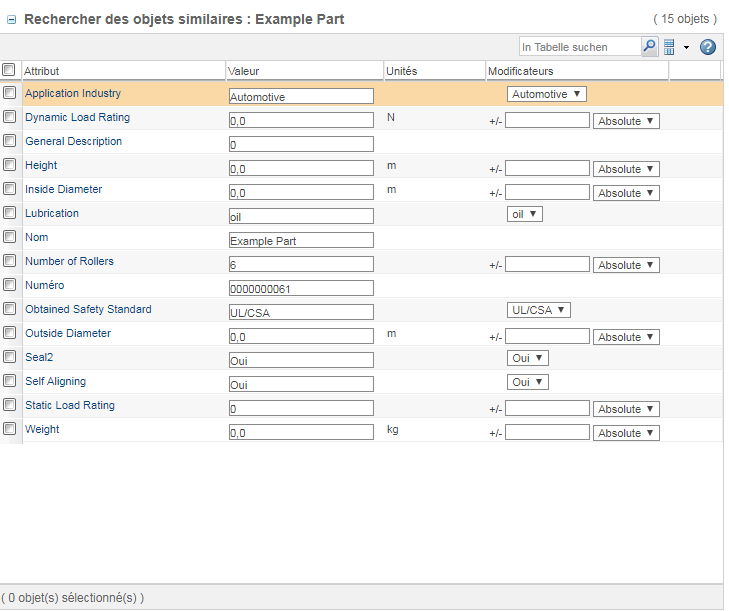
3. Sélectionnez les lignes à inclure dans votre recherche.
Si vous modifiez la valeur ou si vous fournissez une plage de modificateurs, mais si vous ne sélectionnez pas la ligne du tableau, elle n'est pas incluse dans la recherche.
4. Modifiez les valeurs à rechercher :
Ajout/suppression | Pour rechercher une valeur explicite, modifiez le champ de la colonne Valeur. Par exemple, la recherche suivante renverrait les objets ayant un diamètre externe de 0,045 m :  |
Plage | Pour rechercher une plage, entrez une valeur dans la colonne Modificateurs : • Sélectionnez Absolu pour rechercher une plage explicite avec l'unité de base. Par exemple, la recherche suivante renverrait les objets ayant un diamètre externe compris entre 0,045 m et 0,065 m :  • Sélectionnez l'option Pourcentage pour appliquer une plage en fonction d'un pourcentage. Par exemple, la recherche suivante calcule une plage de 10 % supérieure ou inférieure à 0,055 m. La recherche renverrait les objets ayant un diamètre externe de 0,0495 m à 0,0605 m :  |
Liste de valeurs | Pour les attributs possédant une liste de valeurs correctes, sélectionnez d'autres valeurs dans le menu déroulant. Ces valeurs sont incluses à l'aide un opérateur OR. Par exemple, la recherche suivante renverrait les objets lubrifiés avec de la graisse ou de l'huile :  |
La colonne Unités affiche l'unité de base. Pour fournir des valeurs dans une autre unité, spécifiez explicitement l'unité de base dans le champ Valeur. Elle est automatiquement convertie lorsque vous cliquez sur Rechercher. Par exemple, pour rechercher un diamètre externe en pouces, vous pouvez saisir 2.5 in au lieu de 0.0635 :  Les unités sont automatiquement converties pour vous. |
5. Cliquez sur Rechercher.
Si votre recherche ne donne aucun résultat, vérifiez vos critères ou parcourez les articles à l'aide de la navigation visuelle.